سلام دوباره به اطلاعات از دست رفته! 21 نرم افزار بازیابی اطلاعات در سال 2024
- 09 تیر 1404
- 0
- زمان مطالعه : 6 دقیقه 59 ثانیه
21 نرم افزار رایگان بازیابی اطلاعات در سال 2024 | قسمت اول
1. نرم افزار بازیابی اطلاعات Recuva
2. نرم افزار بازیابی Wise Data Recovery
3. نرم افزار بازیابی Windows File Recovery
4. نرم افزار بازیابی اطلاعات EaseUS Data Recovery Wizard
5. نرم افزار بازیابی فایل پوران Puran
6. نرم افزار بازیابی اطلاعات Glarysoft
7. نرم افزار بازیابی اطلاعات Disk Drill
عملکرد ابزارهای بازیابی اطلاعات چگونه است؟
نرم افزارهای بازیابی اطلاعات موظفند تا اسناد، فیلمها، تصاویر، موسیقی و موارد دیگر را از هارد دیسک، درایو USB، کارت حافظه و غیره بازیابی کنند. بهتر است بلافاصله پس از خرید دستگاه خود، حتما یکی از این برنامهها که بهترین انتخاب برایتان محسوب میشود را نصب نمایید.
21 نرم افزار رایگان بازیابی اطلاعات در سال 2024 | قسمت اول
از دست رفتن اطلاعات، یکی از بزرگترین معضلاتی بوده است که از زمان آغاز کامپیوتر با آن روبه رو بودهایم. انواع ابزار بازیابی اطلاعات به منظور رفع این معضل طراحی شدند. با هر کدام از ابزارهای رایگان بازیابی اطلاعات، میتوانید فایلهایی را که فکر میکردید برای همیشه از بین رفتهاند، بازگردانید.
در سری مقالات 21 نرم افزار رایگان بازیابی اطلاعات در سال 2024 در مجله اینترنتی ایران رهجو به معرفی 21 ابزار در سه بخش 7 موردی پرداختهایم. لازم به ذکر است که برنامهها بر اساس میزان سهولت استفاده و ویژگیهایی که ارائه میدهند رتبه بندی شدهاند. در این بخش جهت آشنایی با 7 مورد اول لیست ابزارهای بازیابی اطلاعات همراه ما باشید.
1. نرم افزار بازیابی اطلاعات Recuva
ریکووا، بهترین نرم افزار رایگان بازیابی اطلاعات است که شامل بسیاری از ویژگیهای پیشرفته اختیاری نیز میشود. ریکووا میتواند فایلها را از هارد دیسک، درایوهای خارجی (USB و غیره)، دیسکهای BD/DVD/CD و کارتهای حافظه بازیابی کند. این برنامه حتی این امکان را خواهد داشت تا فایلهای حذف شده از آیپاد شما را بازیابی نماید!
با نرم افزار Recuva، بازیابی یک فایل به سادگی حذف کردن آن خواهد بود! توصیه میشود که اگر نیاز به بازیابی یک فایل دارید، پیش از هر برنامه دیگری، Recuva را امتحان نمایید.

این برنامه از طریق Piriform، فایلهای حذف شده را در سیستم عامل ویندوز بازیابی میکند.
نرم افزار رایگان Recuva حتی این امکان را خواهد داشت تا فایلهای حذف شده از آیپاد شما را بازیابی نماید!
2. نرم افزار بازیابی Wise Data Recovery
Wise Data Recovery یک برنامه رایگان بازیابی اطلاعات است که کامپیوتر شما را در چشم بر هم زدنی اسکن میکند. این برنامه میتواند فایلهای حذف شده را در USB، کارتهای حافظه و سایر دستگاههای قابل حمل بازیابی کند. یک تابع جستجو سریع میتواند به کار سرعت ببخشد و بسته به میزان عمق اسکنی که نیاز داشته باشید میتوانید میان گزینههای اسکن سریع و یا کامل انتخاب نمایید.
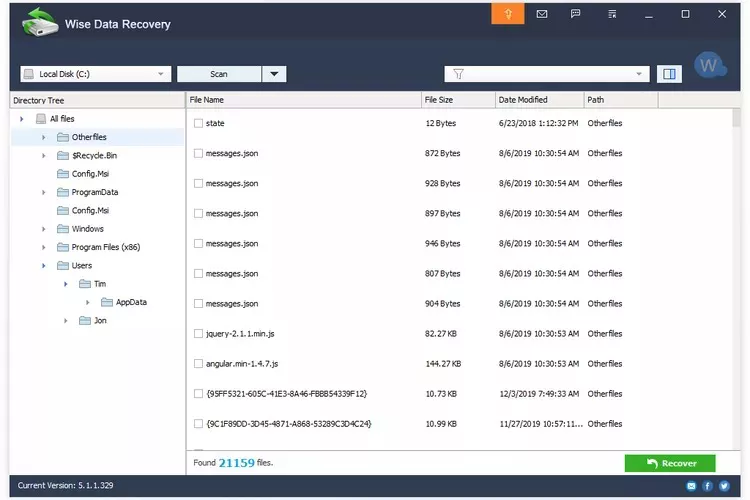
اکثر برنامهها، قبل از تلاش برای بازیابی فایلها، به شما میگویند که به چه میزان قابلیت بازیابی دارند. این برنامه توانایی این کار را ندارد. همچنین از بازیابی بیش از 2 گیگابایت داده جلوگیری میکند. این برنامه بر روی سیستم عامل ویندوز و macOS اجرا میشود. نسخه قابل حمل Wise Data Recovery از طریق Softpedia در دسترس است.
نرم افزار بازیابی Wise Data Recovery بر روی سیستم عامل ویندوز و macOS اجرا میشود.
3. نرم افزار بازیابی Windows File Recovery
مایکروسافت هم یک ابزار بازیابی اطلاعات دارد، اما استفاده از آن ساده نیست. این ابزار از طریق محیط CMD اجرا میشود، بنابراین لازم است تا تمام دستورات را تایپ نمایید. استفاده از این برنامه آنقدرها هم پیچیده نیست! برای بازیابی فایلهای حذف شده به این روش، Windows File Recovery را دانلود و نصب نمایید، سپس در منوی استارت آن را جستجو نمایید تا باز شود.
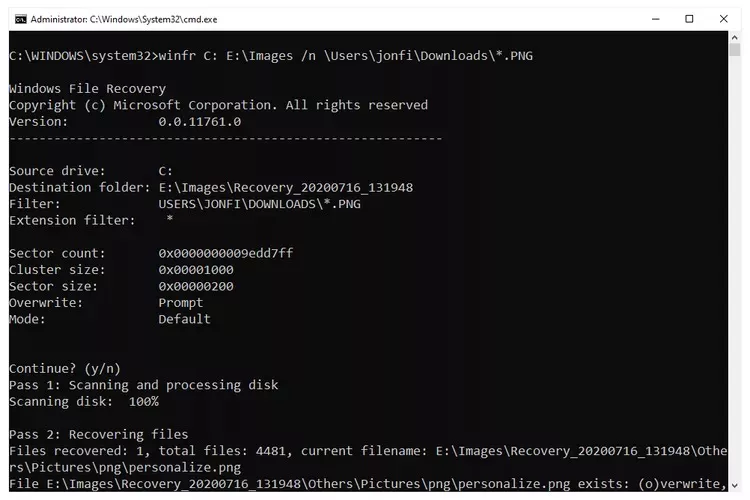
هنگامی که روی صفحهای شبیه به تصویر بالا قرار گرفتید، میتوانید برای بازیابی تصاویر PNG از پوشه Downloads درایو C و کپی کردن آنها به پوشه Images در درایو E، دستور زیر را وارد نمایید:
winfr C: E:\Images /n \Users\jonfi\Downloads*PNG
از آنجایی که این روش کمی پیچیده تر از استفاده از یک برنامه استاندارد است که در آن میتوانید روی دکمهها و منوها کلیک نمایید، توصیه میکنیم اگر علاقهای به درگیر شدن با این جزئیات ندارید، به سراغ برنامههای ساده تر بروید.
این را هم در نظر داشته باشید تنها کاربران ویندوز 10 و 11 میتوانند نرم افزار بازیابی Windows File Recovery را دانلود کنند.
جهت دریافت هرگونه مشاوره در خصوص تعمیرات موبایل و لپ تاپ خود فرم ذیل را تکمیل نمایید. همکاران ما به زودی با شما تماس خواهند گرفت.
4. نرم افزار بازیابی اطلاعات EaseUS Data Recovery Wizard
EaseUS Data Recovery Wizard یک برنامه بازیابی اطلاعات فوق العاده است که تنها با چند کلیک بسیار آسان میتوان از آن جهت بازیابی فایلهای پاک شده استفاده کرد. بهترین ویژگی این برنامه این است که رابط کاربری آن شباهت بسیاری به File Explorer دارد. در حالی که ممکن است این روش برای همه به عنوان بهترین راه جهت نمایش فایلها در نظر گرفته نشود، اما یک رابط کاربری بسیار آشناست که اکثر افراد با آن راحت خواهند بود.
EaseUS Data Recovery Wizard میتواند فایلهای از دست رفته شما را از هارد دیسکها، درایوهای نوری، کارتهای حافظه، دستگاههای iOS، دوربینها و تقریبا هر چیز دیگری که ویندوز به عنوان یک دستگاه ذخیره سازی میشناسد، بازیابی کند. این نرم افزار میتواند بازیابی پارتیشن را نیز انجام دهد!
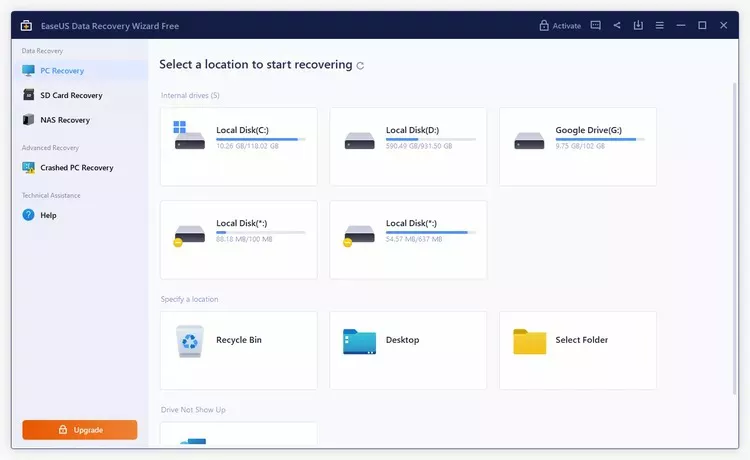
لطفا توجه داشته باشید که برنامه EaseUS تنها 512 مگابایت از دادهها را بازیابی میکند و پس از آن جهت افزایش حجم بازیابی، نیازمند ارتقای برنامه خواهید بود. در صورت به اشتراک گذاری برنامه در شبکههای اجتماعی خود جهت معرفی آن، این امکان نیز برای شما وجود دارد تا حجم در اختیار خود را تا 2 گیگابایت افزایش دهید.
نرم افزار Data Recovery Wizard میتواند بازیابی پارتیشن را نیز انجام دهد!
نرم افزار Data Recovery Wizard از موارد زیر پشتیبانی میکند:
- macOS 10.9 تا 12
- ویندوز 11، 10، 8 و 7
- ویندوز 2022 و 2019، 2016، 2012، 2008 ، 2003 Server
5. نرم افزار بازیابی فایل پوران Puran
نرم افزار پوران، یکی از بهترین گزینههایی است که تا به حال طراحی شدهاند. ظاهر این نرم افزار میتواند کمی آزاردهنده باشد، اما این موضوع نمیتواند روی عملکرد آن تأثیر بگذارد. استفاده از نرم افزار بازیابی اطلاعات پوران بسیار آسان است. این برنامه هر درايوی که ویندوز آن را شناسایی کند را اسکن میکند و در صورت نیاز دارای گزینههای پیشرفته زیادی است که میتواند برای شما کاربردی باشد.
در بررسیهای انجام شده این نرم افزار نسبت به سایر ابزارها توانست فایلهای بیشتری را شناسایی کند، بنابراین اگر نتوانستید در ریکووا آنچه را که به دنبالش بودید پیدا نمایید، حتما این ابزار را نیز امتحان نمایید.

این ابزار حتی پارتیشنهای از دست رفته را، به شرطی که روی آنها چیزی نوشته نشده باشد، نیز بازیابی میکند و با سیستم عامل ویندوز سازگار است. همچنین به صورت پرتابل در دو نسخه 32 و 64 بیتی در دسترس خواهد بود، بنابراین نیازی به نصب آن نخواهید داشت.
6. نرم افزار بازیابی اطلاعات Glarysoft
Glarysoft File Recovery Free یک برنامه بازیابی با رابط کاربری ساده است. این نرم افزار گزینههای زیادی ندارد و به قدرتمندی برخی از رقبای خود که رتبه بالاتری در این لیست دارند، نخواهد بود؛ اما به خوبی کار میکند و استفاده از آن بسیار آسان است.
Glarysoft چطور کار میکند؟
برای استفاده از نرم افزار Glarysoft، ابتدا درایو مورد نظر را انتخاب، سپس گزینه scan for deleted files (اسکن برای پیدا کردن فایلهای حذف) شده را اجرا و فایلهایی که میخواهید بازیابی شوند را مشخص نمایید. نکته مثبت این برنامه این است که شما حتی در حین اسکن هم میتوانید فایلها را بازیابی نمایید و لازم نیست کل فرایند تمام شود. همچنین امکان توقف موقت اسکن نیز وجود دارد.
با این برنامه، این امکان را خواهید داشت تا بر اساس نوع فایل، زمان حذف، اندازه و کلمات کلیدی فیلتر اعمال نمایید. علاوه بر این، تنظیماتی وجود دارند که به شما امکان خواهد داد تا بتوانید مشخص نمایید پسوندهای مختلف فایل به چه دستههایی تعلق دارند؛ به عنوان مثال مطمئن شوید که فایلهای MP4 به عنوان ویدیو لیست شوند؛ همچنین میتوانید پسوندهای دلخواه خود را نیز اضافه نمایید.
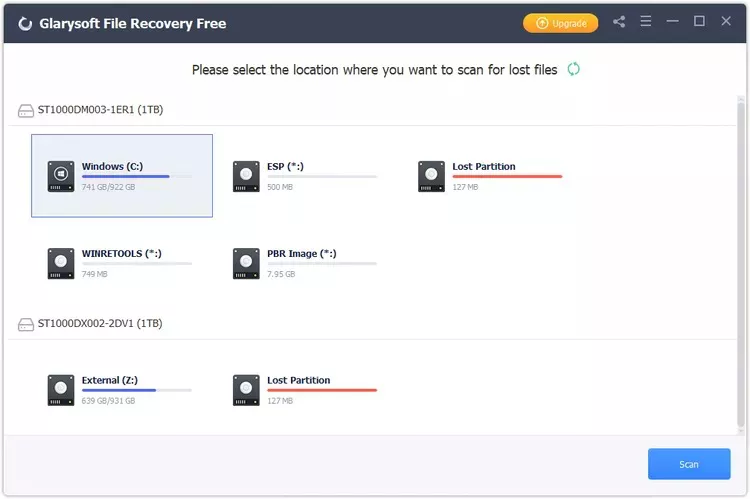
آیا Glarysoft رایگان است؟
نرم افزار بازیابی Glarysoft یک نسخه رایگان دارد و با آن میتوانید تعداد محدودی فایل را بازیابی نمایید. این نسخه بازیابی تا سقف ۲ گیگابایت را پشتیبانی میکند. با این وجود، اگر مرتبا از چنین ابزارهایی استفاده نمینمایید و فایل هایتان هم حجم کمی دارند، این مقدار برای اکثر افراد کافی خواهد بود. این برنامه با فایلهای FAT، NTFS و EFS سازگار است.
7. نرم افزار بازیابی اطلاعات Disk Drill
Disk Drill یک برنامه بازیابی اطلاعات رایگان فوق العاده است که نه تنها به خاطر قابلیتهایی که ارائه میدهد بلکه به دلیل طراحی و رابط کاربری بسیار ساده، محبوبیت دارد. بر اساس ادعای وب سایت سازنده، Disk Drill میتواند دادهها را از تقریبا تمام دستگاههای ذخیره سازی مانند درایوهای داخلی و خارجی، دستگاههای USB، کارتهای حافظه و آیپاد بازیابی کند.
ویژگیهای دیسک دریل
این نرم افزار چندین ویژگی مفید دارد:
- پیش نمایش فایلها قبل از بازیابی
- مکث در اسکن و از سرگیری مجدد آن
- بازیابی پارتیشن
- بکاپ گیری از کل درایو
- فیلتر کردن فایلها بر اساس تاریخ یا اندازه
- اجرای اسکن سریع در مقابل اسکن کامل برای نتایج سریعتر
- ذخیره نتایج اسکن جهت راحتی در بازیابی فایلهای حذف شده در زمان دیگری
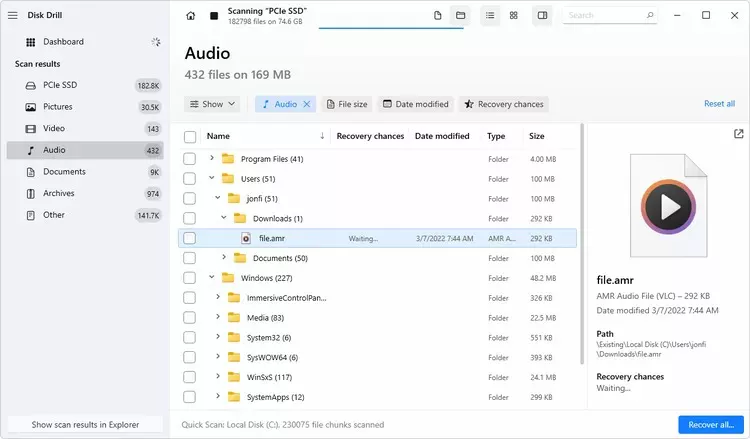
بزرگترین ایراد نرم افزار بازیابی اطلاعات دیسک دریل چیست؟
بزرگترین ایراد این نرم افزار محدودیت بازیابی 500 مگابایتی است که ارائه میدهد. این مقدار به خصوص زمانی که حجم زیادی از اطلاعات برای بازیابی داشته باشید، بسیار کم است.
دیسک دریل با چه سیستم عاملهای سازگار است؟
آخرین نسخه نرم افزار دیسک دریل، با نسخههای 64 بیتی ویندوز 11 و 10 و همچنین macOS 10.15 و بالاتر سازگار است. نسخههای قدیمی تر با سیستم عاملهای قدیمی تر مانند ویندوز 8 تا XP کار میکنند.
توجه داشته باشید که Pandora Recovery نام قدیمی همین نرم افزار بازیابی اطلاعات Disk Drill است.
جهت مطالعه قسمت دوم و سوم این مقاله میتوانید به صفحات زیر در مجله اینترنتی ایران رهجو مراجعه نمایید:
21 نرم افزار رایگان بازیابی اطلاعات در سال 2024 | قسمت دوم
21 نرم افزار رایگان بازیابی اطلاعات در سال 2024 | قسمت سوم
منبع:lifewire
















































